Découvrez comment intégrer des tables des matières dans un document en utilisant une référence croisée ou sous forme d'encart de texte dans Adobe FrameMaker.
Création d’une table des matières dans un document avec des références croisées
Création d’une table des matières dans un document structuré avec des références croisées
Incorporation d’une table des matières dans un document sous forme d’encart de texte
Gestion d’une table des matières incorporée dans un document
Introduction
Si vous souhaitez insérer une petite table des matières au début du document source au lieu de la placer dans un document distinct, vous pouvez la configurer à l’aide de références croisées. Vous devez toujours définir un élément de référence croisée spécifique pour les documents structurés.
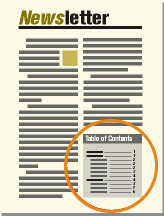
FrameMaker ne gère pas automatiquement ce type de table des matières. Si vous modifiez l’ordre des références ou supprimez un intitulé durant l’édition du document, vous devrez vous-même réorganiser les entrées ou supprimer l’entrée correspondante dans la table des matières.
Vous pouvez également générer une table des matières distincte, puis importer le fichier généré par référence en le plaçant au début du document source. Dans ce cas, l’encart de texte contenant la table des matières est automatiquement mis à jour lorsque la table des matières est modifiée.
Création d’une table des matières dans un document avec des références croisées
Pour incorporer une table des matières dans un document avec des références croisées :
Créez un style de référence croisée pour obtenir le type d’affichage voulu pour les entrées de la table. Généralement, ce style contient les composantes
<$paratext>et<$pagenum>.Au début du document, définissez une référence croisée pour chaque paragraphe à afficher dans la table des matières. Utilisez le style de référence croisée créé à l’étape précédente.
Création d’une table des matières dans un document structuré avec des références croisées
Pour chacun des éléments à afficher dans la table des matières, insérez un élément de référence croisée. Le document peut également comporter des éléments paragraphes définis pour formater. Contactez votre développeur d’applications pour plus d’informations.
Incorporation d’une table des matières dans un document sous forme d’encart de texte
Pour incorporer une table des matières dans un document sous forme d’encart de texte :
Générez une table des matières.
Importez la table des matières dans un document.
Gestion d’une table des matières incorporée dans un document
Pour gérer une table des matières incorporée dans un document, procédez comme suit :
Si vous changez l’ordre des paragraphes ou des éléments sources lorsque vous modifiez le document, remettez les références croisées dans le même ordre que les paragraphes ou les éléments sources. Mettez ensuite à jour les références croisées.
Si vous supprimez un paragraphe ou un élément source, supprimez sa référence croisée